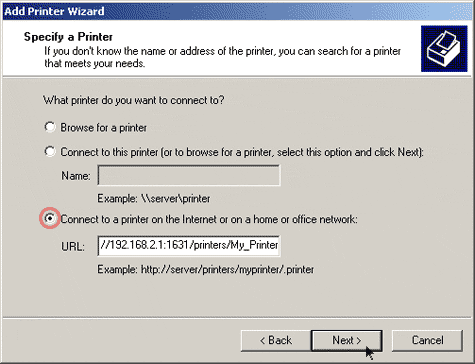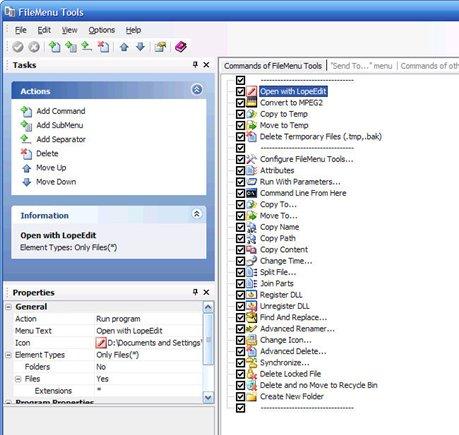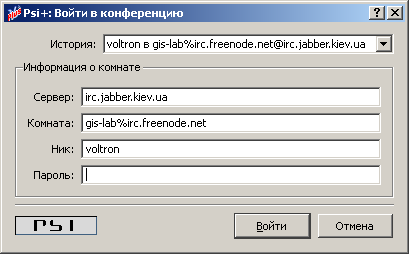Полезность теневых копий и, в частности, функции Предыдущие версии, во многом зависит от того, как часто в системе проводится архивация данных. Теневые копии создаются по расписанию: каждый день в полночь и через 30 минут после запуска Windows.
Однако должны соблюдаться определенные условия. Во-первых, процесс запускается только через 10 минут простоя компьютера; пока вы работаете, архивация не выполняется. Во-вторых, для экономии заряда батареи на ноутбуках архивация производится только при подключении к источнику переменного тока. Наконец, в случае сбоя система не повторяет попытку архивации до следующего запланированного момента. Если вы всерьез решили использовать функцию Предыдущие версии, то, вероятно, захотите настроить более надежное расписание.
Начните с запуска Планировщика заданий. Раскройте в левой панели ветвь Библиотека планировщика 3aflaHMM\Microsoft\Windows\SystemRestore. Щелкните правой кнопкой мыши на пункте SR в средней панели, выберите в контекстном меню команду Свойства и перейдите на вкладку Журнал, чтобы проверить, как часто Windows создает теневые копии данных.
Для того чтобы изменить расписание, перейдите на вкладку Триггеры. Если вы еще ничего не меняли, то в списке присутствуют две записи: Ежедневно и При запуске. Выделите триггер и нажмите Изменить.
В одном томе можно создать не более 64 теневых копий, поэтому если вам вдруг покажется разумным создавать резервные копии каждый час, не торопитесь менять настройки. При таком расписании копни старше двух дней и шестнадцати часов будут моментально удаляться, причем независимо от установленных в Панели инструментов ограничений дискового пространства, о которых говорилось чуть выше.
Закончив настройку расписания в окне Изменение триггера, удостоверьтесь, что флажок Включено установлен, и нажмите ОК.
Теперь перейдите на вкладку Условия. Если ваш компьютер редко простаивает без дела, сбросьте флажок Запускать задачу при простое компьютера. В противном случае создание теневых копий может откладываться до бесконечности. Однако если производительность компьютера для вас важнее, то лучше оставить этот параметр включенным. Аналогично, если вы часто отключаете ноутбук от сети, то сбросьте флажок Запускать только при питании от электросети. С другой стороны, когда этот параметр включен, заряд батареи экономится.
Наконец, перейдите на вкладку Параметры и удостоверьтесь, что флажок Немедленно запускать задачу, если пропущен плановый запуск установлен. Для сохранения изменений нажмите ОК.